Igodepo S használati útmutató
Az Igodepo S egy ingyenes, könnyen használható leltár applikáció, amely lehetővé teszi az okostelefon vagy adatgyűjtő készülék segítségével történő gyors és hatékony leltározást. Legyen szó kisebb vállalkozásról vagy nagyobb raktárüzletről, az Igodepo S segít Önnek a leltározás folyamatának gyorsításában és hatékonyabbá tételében. Próbálja ki most, és élvezze az egyszerűséget és hatékonyságot az ingyenes Android alkalmazáson keresztül!
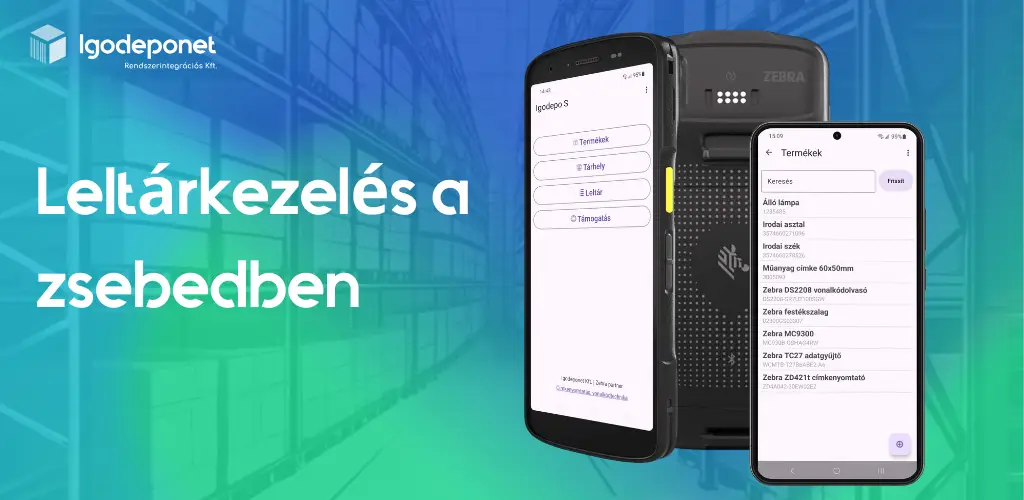
Kezdetek
Termék felvétel
A „Termékek” menüponton belül a következőképp adhatunk hozzá új tételt az adatbázishoz.
- Plusz gombra nyomva adható a listához az új termék.
- A betöltött felületen a vonalkód ikonra kattintva olvashatja be a hozzáadni kívánt termék azonosítóját (vonalkódját).
- Töltse ki a további mezőket:
- Megnevezés
- Alapértelmezett mennyiségi egység
- Alapértelmezett mértékegység
- Az „Egyedi” mező bekapcsolásával aktiváljuk azt, hogy a leltár lista hozzáadásakor az ilyen termékekhez egyedi azonosító számot rendelhessünk hozzá, ami lehet például belső anyagszám, sorozatszám stb.
- A „Ment” gombra nyomva tudja elmenteni a terméket.
Tömeges termékfelvételre is van lehetőség Excel importtal, a jobb felső sarokban található három pontra navigálás után a „Feltöltés”-re kattintva lehetséges.
Tárhely felvétel
A „Tárhely” menüponton belül hasonlóan, mint a „Termékek” esetében a jobb alsó sarokban található ikonra kattintva adható hozzá új tárhely az adatbázishoz.
- Jobb alsó sarokban található plusz gombra kattintva vehető fel új tárhely.
- Tárhely megnevezés mező kitöltése.
- Mentés gomb lenyomása után már hozzá is adja a rendszer az új tárhelyet.
- Az adott tárhelyre újra kattintva lehet szerkeszteni a megnevezést.
Korlátlan számú tárhely hozzáadható az applikációhoz, amelyek bármikor szerkeszthetőek és törölhetőek. Tömeges tárhely felvételre is van lehetőség Excel importtal, a jobb felső sarokban található három pontra navigálás után a „Feltöltés”-re kattintva.
Leltár folyamat
Leltárlista készítése / szerkesztése / mentése
A „Leltár” menüponton belül a jobb alsó sarokban található ikonra kattintva adható hozzá új leltár lista az adatbázishoz. A leltár lista alapértelmezett megnevezése a készítéskori dátum, de ez bármikor átnevezhető. Hasonlóan a termékekhez és tárhelyhez, korlátlan számú leltár lista hozható létre és bármikor szerkeszthető.
Leltárlista kiválasztása után:
Jobb felső sarokban található három pontra kattintva az alábbi beállítások közül választhatunk.
- Leltárlista megnevezésének szerkesztése.
- Leltár lista törlése.
- Leltár lista mentése gombra nyomva az adott listában található összes tétel mentésre kerül egy Excel fájlba a rendszer által megjelölt mappába.
Leltározás megkezdése
Tételek felvétele:
- A leltár lista megnyitása után, a jobb alsó sarokban található plusz gomb megnyomásával adhatók hozzá a kívánt tételek.
- Hasonlóan a termék hozzáadása esetén a vonalkód ikonra nyomva beolvashatók a termékek azonosítói. / Adatgyűjtő eszköz segítségével elég csak beolvasni a termék vonalkódját.
- Egyedileg azonosítót termék esetén az egyedi azonosító beolvasása is kötelező.
- Ezután megadható a leltározott mennyiség vagy maradhat a megadott alapértelmezett mennyiség.
- Tárhely kiválasztása után a következő tételnél automatikusan a már kiválasztott tárhelyt tölti be, ez a felvétel során bármikor változtatható.
- Be (+) / Ki (-) csúszka segítségével a listára felvehetjük és le is vehetjük a terméket, egy esetleg hiba, köztes árukiadás vagy egyéb tevékenység végett.
- Minden szükséges adat felvétel után a „Ment” gombra nyomva már hozzá is adta a terméket a listához.
Adatgyűjtő eszközön beállítható az azonnali mentés funkció (csúszka). Így az azonosító leolvasása után automatikusan már menti is a rendszer a tételt és már olvasható is be a következő termék.
Tétel mozgatás
A már felvett tételek szabadon mozgathatók az egyes lokációk között, teljes egészében vagy csupán részmennyiség is egyaránt.
Tételek mozgatás:
- A leltár listában szereplő felvett tételek egyikére kattintva az adott tétel törölhető, vagy mozgatható.
- A „Mozgatás” gomb megnyomása után a következő lapon tudjuk megadni a mozgatási adatokat.
- Tárhely kiválasztás
- Mozgatni kívánt mennyiség
Egyedi beállítások
A főmenü jobb felső sarkában található három pontra kattintva érhető el a beállítások menüpont, a névjegy, illetve az adatbázis törlése.
Beállítások:
- Alkalmazás nyelvének beállítása: magyar vagy angol.
- Gyorskereső bekapcsolásával gyorsan és egyszerűen lehet keresni az alkalmazáson belül. Három karakter megadása után a rendszer folyamatosan szűkíti a találati listát ameddig meg nem találjuk a keresett tételt.
Adatbázis törlése:
- Az adatbázis törlése esetén a rendszer minden korábban felvett terméket, tárhelyet és leltár adatot kitöröl a rendszerből.
- Ezek a törlések minden esetben végleges törlések, így vissza nem vonhatók. Érdemes egy esetleges adatbázis törlés előtt a leltár adatokat előzetesen lementeni.
Segítünk minden kérdésnél
Nem találta meg kérdésére a választ? Vegye fel velünk a kapcsolatot!
Meglévő adatok törölhetőek?
Az alkalmazásban található összes adat törölhető a főmenü jobb felső sarkában található három pontra kattintva. Fontos, hogy az adatbázis törlés minden korábban felvett adatot töröl és nem visszavonható.
A leltározás során megadott adatokat van lehetőség exportálni?
Minden felvett adat Excel-es exportálására lehetőséget biztosít az alkalmazás, így könnyebb átláthatóságot és riportálhatóságot biztosítva.
Van lehetőség egyedi igény szerinti fejlesztésre?
Egyedi igény esetén ingyenes konzultációt biztosítunk a vállalatok részére, vegye fel velünk a kapcsolatot vagy írjon nekünk az info@igodepo.hu email címre. Az Igodeponet Kft. fő célja, hogy segítse a vállalkozások raktározás, logisztikai és gyártási folyamatait kész vagy egyéni szoftverek fejlesztésével.
Van lehetőség a rendszert offline is használni?
Az alkalmazás az adott eszközre, lokálisan menti az adatokat, így akár internetkapcsolat/hálózat nélkül (offline) is használható.
Milyen eszközökkel használható?
Az Igodepo S alkalmazás minden típusú okos telefonnal és adatgyűjtő eszközzel működik, amelyen Android operációs rendszer fut.
Minden funkció ingyenes?
Az Igodepo S alkalmazás összes jelenlegi funkciója ingyenes, viszont van lehetőség egyedi fejlesztés igénylésére vállalatra szabottan.